一、主要函数
1、 cv2.imread():读入图片,共两个参数,第一个参数为要读入的图片文件名,第二个参数为如何读取图片,包括cv2.IMREAD_COLOR:读入一副彩色图片;cv2.IMREAD_GRAYSCALE:以灰度模式读入图片;cv2.IMREAD_UNCHANGED:读入一幅图片,并包括其alpha通道。
2、cv2.imshow():创建一个窗口显示图片,共两个参数,第一个参数表示窗口名字,可以创建多个窗口中,但是每个窗口不能重名;第二个参数是读入的图片。
3、cv2.waitKey():键盘绑定函数,共一个参数,表示等待毫秒数,将等待特定的几毫秒,看键盘是否有输入,返回值为ASCII值。如果其参数为0,则表示无限期的等待键盘输入。
4、cv2.destroyAllWindows():删除建立的全部窗口。
5、cv2.destroyWindows():删除指定的窗口。
6、cv2.imwrite():保存图片,共两个参数,第一个为保存文件名,第二个为读入图片。
二、实例
1、以下面的图片为例

2、显示并保存彩色图片
# -*- coding: utf-8 -*-
import cv2
img=cv2.imread('1.jpg',cv2.IMREAD_COLOR)# 读入彩色图片
cv2.imshow('image',img)#建立image窗口显示图片
k=cv2.waitKey(0)#无限期等待输入
if k==27:#如果输入ESC退出
cv2.destroyAllWindows()
elif k==ord('s'):#如果输入s,保存
cv2.imwrite('test.png',img)
print "OK!"
cv2.destroyAllWindows()
显示结果:
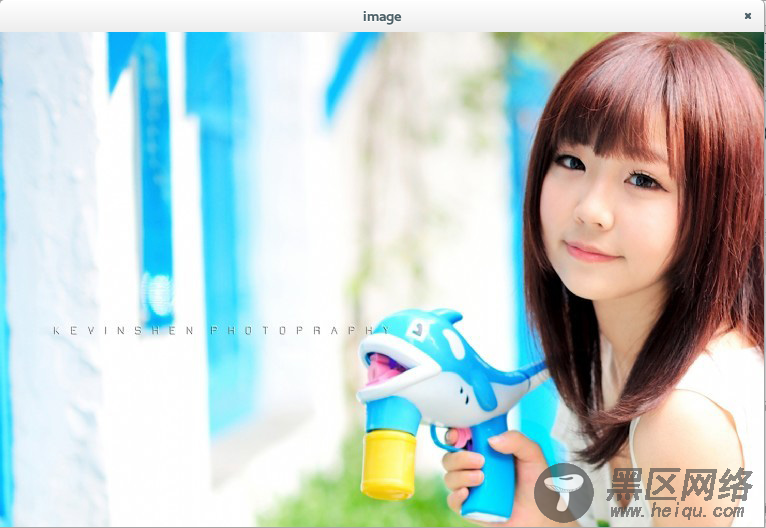
3、显示并保存黑白图片
# -*- coding: utf-8 -*-
import cv2
img=cv2.imread('1.jpg',cv2.IMREAD_GRAYSCALE)# 读入彩色图片
cv2.imshow('image',img)#建立image窗口显示图片
k=cv2.waitKey(0)#无限期等待输入
if k==27:#如果输入ESC退出
cv2.destroyAllWindows()
elif k==ord('s'):
cv2.imwrite('test.png',img)
print "OK!"
cv2.destroyAllWindows()
显示结果:
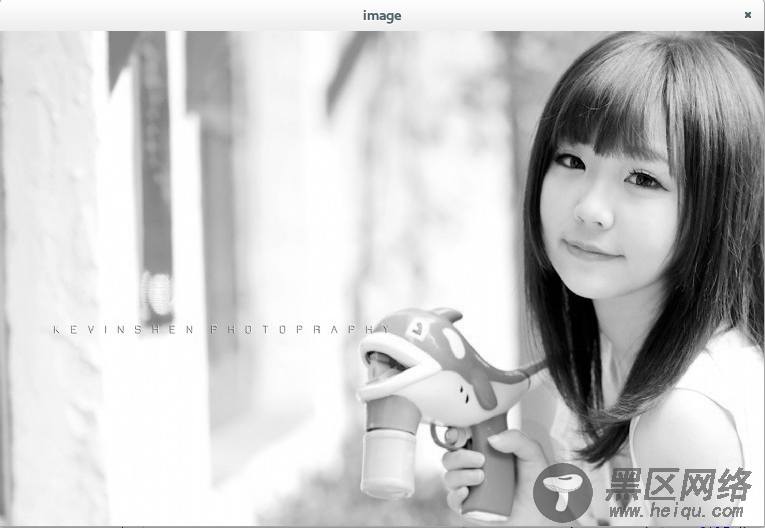
--------------------------------------分割线 --------------------------------------
CentOS下OpenCV无法读取视频文件
[翻译]Ubuntu 14.04, 13.10 下安装 OpenCV 2.4.9
--------------------------------------分割线 --------------------------------------

